Wer auf einem iPhone von oben nach unten wischt, öffnet eine systemweite Suche. Hier werden die sogenannten Siri-Vorschläge angezeigt, genauso wie ihr auf eurem Handy nach Apps suchen könnt. Doch nicht jeder will, dass dort alles eingeblendet werden. Wie ihr ganz einfach einzelne Apps aus der Suche ausblenden könnt, zeigen wir euch jetzt im Artikel!
In die Einstellungen wechseln und die App auswählen
Öffnet hierzu ganz einfach die Einstellungen eures iPhones und scrollt hier soweit herunter, bis die einzelnen Apps angezeigt werden. Wählt hier eure gewünschte App aus und tippt auf den Punkt „Siri & Suchen“. Hier habt ihr nun verschiedene Einstellungsmöglichkeiten, mehr dazu im nächsten Teil.
Den Punkt „App vorschlagen“ deaktivieren
Damit die App nun in der Suche nicht mehr angezeigt wird, wählt unter der gleichnamigen Kategorie „Beim Suchen“ den Punkt „App in Suche anzeigen“ aus. Diesen müsst ihr nun deaktivieren. Wer die App vollständig ausblenden möchte, sollte ebenfalls den Punkt „Inhalt in Suche anzeigen“ deaktivieren. Sollte dieser Punkt aktiv sein, wird euch zwar nicht mehr die App an sich vorgeschlagen, euch können jedoch bestimmte Inhalte aus der App vorgeschlagen werden. Ob und wie stark diese Funktion verfügbar ist, variiert sehr stark von App zu App, sicherheitshalber solltet ihr diesen Punkt jedoch ebenfalls ausschalten.
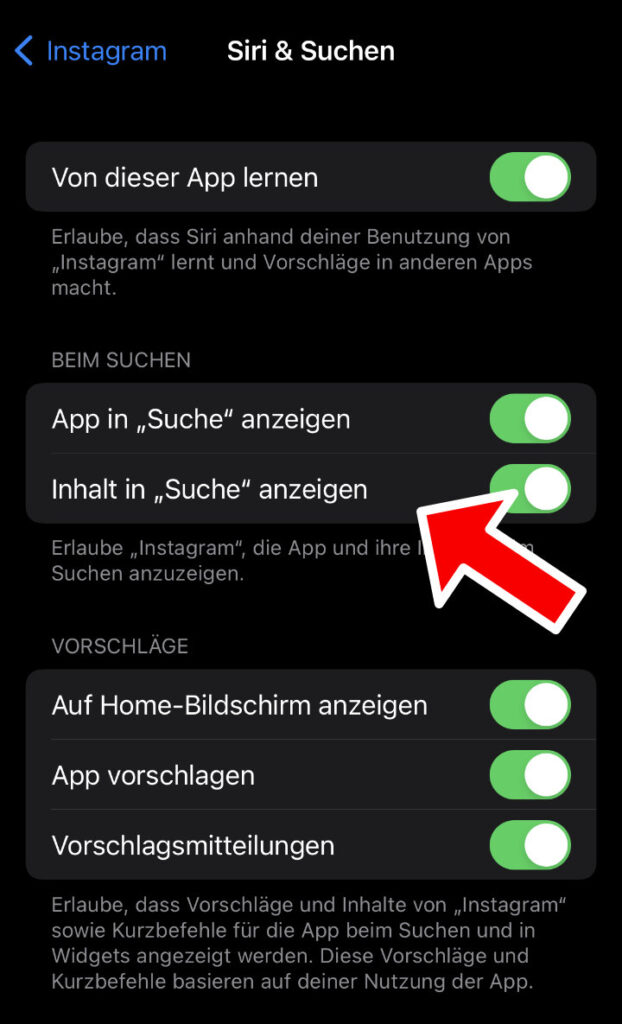
Die App in die Mediathek „verschieben“
Wer die App nicht nur in der Suche, sondern auch auf dem iPhone selbst ausblenden möchte, kann die App zusätzlich in die sogenannte App-Mediathek verschieben. Die App wird dann ausschließlich in eben dieser Mediathek angezeigt, nicht mehr auf eurem eigentlichen Homescreen.
Am schnellsten geht dies, indem ihr die App „löschen wollt“, hier jedoch den Punkt „Vom Home-Bildschirm entfernen“ auswählt. Die App-Mediathek selbst befindet sich übrigens ganz rechts auf eurem Homescreen, hier findet ihr zwingend alle installierten Apps auf eurem iPhone.
Das war’s schon! Wir hoffen, dass wir euch mit unserem Artikel über das iPhone helfen konnten. Wer weitere Artikel zum Thema Apple lesen möchte, besucht am besten unsere passende Kategorie. Hier gelangt hier auf die Startseite von Technik-Hauptstadt!
